カメラワークの作成
作成したモーションに、カメラワークをつける方法を説明します。
1カメラワークトラックを選択する
[タイムライン]ビューで[カメラワークトラック]を選択します。

2フレームを選択する
[タイムライン]の目盛部分をクリックして、フレームを選択します。

3カメラアングルを設定する
[メインステージ]ビュー上をマウスで操作して、カメラアングルを設定します。
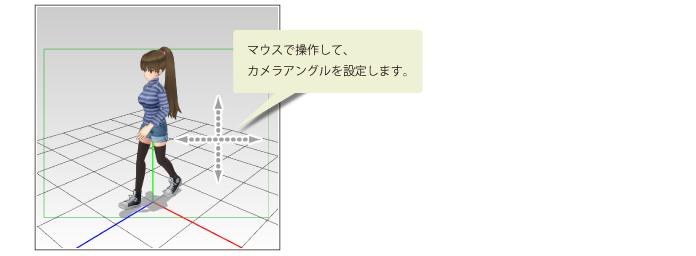
|
|
カメラアングルの設定方法の詳細については、『カメラアングルを決める』を参照してください。 |
4キーフレームを追加する
[タイムライン]ビューの[カレントフレームにキーフレームを追加]をクリックします。フレームにキーフレームが追加されます。
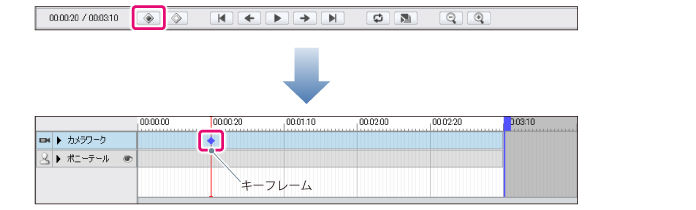
|
|
[編集]メニューの[キーフレームを追加]を選択しても、キーフレームを追加できます。 |
5キーフレームの作成を繰り返す
手順2~手順4を繰り返し、別のフレームにカメラアングルを設定しながら、キーフレームを作成します。









